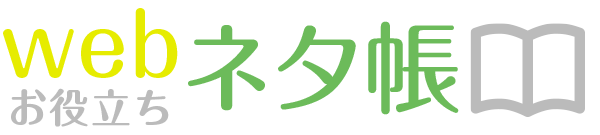Font Awesomeのアイコンをul,liのリストに毎回付けるのが面倒だったのでCSSに埋め込んでみました。
目次
Font Awesome 4
<i class="fa fa-check-square"></i>これを使わなくていいようになります。
- あいうえお
- かきくけこ
CSSの:brforeを使って埋め込みます
html
liの後に<i class="fa fa-check-square"></i> を入れなくていいようになります。
スッキリしていいですねー
<ul class="list-check-square">
<li>あいうえお</li>
<li>かきくけこ</li>
</ul>CSS
アイコンはfont-awesome.cssでコードを選んでください。今回使用したい は\f14aだったのでcontent:に設定します。content: "\f14a";
フォントにFont Awesomeを記述。font-family: FontAwesome;
ul.list-check-square li{
list-style-type:none;
}
ul.list-check-square li:before{
content: "\f14a";
font-family: FontAwesome;
padding-right:0.3em;
}これでOK!
Font Awesome 5
- あいうえお
- かきくけこ
最新バージョンだとfont-family: FontAwesome;では表示できなくなりました。
無料で利用できる「Free」フォントを利用する場合、
6行目font-family:"Font Awesome 5 Free";
8行目font-weightのフォントサイズを記述するようにしてください。
ul.list-check-square li{
list-style-type:none;
}
ul.list-check-square li:before{
content: "\f14a";
font-family: "Font Awesome 5 Free";
font-weight: 900;
padding-right:0.3rem;
} <i class="fa fa-check-square"></i>
<i class="fas fa-check-square"></i>
<i class="far fa-check-square"></i>
| Style | font-weight | |
|---|---|---|
| Solid Style | fas | 900 |
| Regular Style | far | 400 |
content:はどちらも\f14aなのでfont-weightを設定するようにしてください。